Den senaste och efterlängtade ankomsten av WhatsApp-reaktioner har varit i ropet bland alla användare. Idag får vi se hur vi kan reagera på WhatsApp-meddelanden , men från en Android enhet. Slutligen kommer du att kunna markera dina meddelanden med emojis.
Reaktioner på meddelanden är inget nytt, eftersom de redan fanns i andra applikationer, som Telegram. Nu vi kan äntligen använda dem på WhatsApp eftersom reaktioner är ett av de snabbaste sätten att svara på meddelanden. Jo, många gånger är en bild värd mer än tusen ord och i det här fallet en emoji.
Ladda ner den senaste WhatsApp-uppdateringen
Därefter kommer vi att visa dig hur du kan reagera på WhatsApp-meddelanden att svara mycket snabbare på dina kontakter. Med bara några enkla steg kan du göra det från din Android-mobil:
- Öppna WhatsApp och gå till chatten där du vill reagera på meddelanden.
- Välj nu det meddelande du vill reagera på, för att göra detta, tryck och håll ned det meddelandet .

- En bar kommer att dyka upp med flera emojis, det här är reaktionerna som du kan välja mellan. Helt enkelt klicka på den du vill ha och reaktionen visas under meddelandet.

- Om du klickar på reaktionen du kan se alla reaktioner och vem som tillhör var och en av dem. I det här avsnittet kan du radera dina egna reaktioner, och du kan också se reaktionerna efter typ av emoji eller alla på en gång.
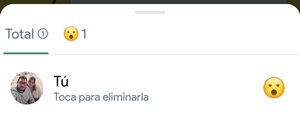
Reaktioner är verkligen användbara , särskilt i grupper, eftersom du kan göra en undersökning eller bestämma vart du och din grupp vill gå utan att behöva skriva meddelanden, bara med en WhatsApp-reaktion.
Nu du vet hur du kan reagera på meddelanden från vilken Android-mobil som helst , kom ihåg att för att kunna reagera på dem måste du välja meddelandet och du kan bara reagera på ett meddelande i taget.
